snoy电脑已时尚的外观俘获了非常多的网友,最近就有索尼用户问windows7之家小编有没有简单好用snoywin7系统安装教程?他是电脑小白用户,太难的安装系统教程学不会。其实小编早就把简单好用snoywin7系统安装教程给网友们准备好了。
第一步:彻底关机后,按Assist键,根据提示选择进入bios,进入boot设置选项,选择光盘启动internal Optical disc 放第一行(U盘装系统把External Device放第一行)如下图,设置好后保存重启

简单好用snoywin7系统安装教程图1
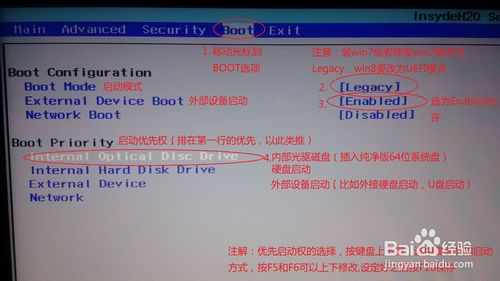
简单好用snoywin7系统安装教程图2
第二步:会从光盘进入系统(有时候会在左上角出一行英文字母,******form DVD,出现这个直接按回车键即可),然后会自动引导,如图

简单好用snoywin7系统安装教程图3

简单好用snoywin7系统安装教程图4
第三步:根据图片上的提示操作,建议windows7官网的系统装64位的纯净版,具体的旗舰版、企业版、家庭版,这个随便,因为32位的只能识别2.8G内存,4G或者4G以上内存的必须装64位的系统!!!

简单好用snoywin7系统安装教程图5

简单好用snoywin7系统安装教程图6

简单好用snoywin7系统安装教程图7
第四步:警告:安装新系统会把之前的系统删除,包括系统的备份,所以索尼自带的一键恢复系统将不能使用,按照图片上提示操作。安装系统大概需要20-30分钟,耐心等待即可

简单好用snoywin7系统安装教程图8

简单好用snoywin7系统安装教程图9
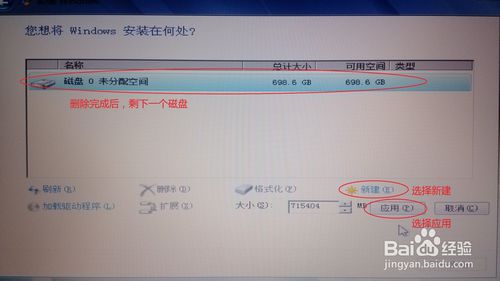
简单好用snoywin7系统安装教程图10

简单好用snoywin7系统安装教程图11

简单好用snoywin7系统安装教程图12
第五步:系统装好后,进入系统需要激活,激活下载win7激活工具即可,下载地址问百度,激活后系统就安装完成了,可以使用了

简单好用snoywin7系统安装教程图13
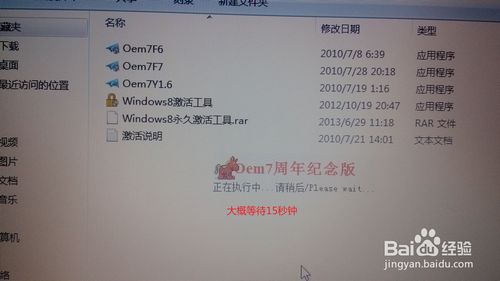
简单好用snoywin7系统安装教程图14

简单好用snoywin7系统安装教程图15

简单好用snoywin7系统安装教程图16
小编还推荐网友们使用雨林木风系统win7。
以上的全部内容就是windows7之家小编为网友们带来的简单好用snoywin7系统安装教程,相信这么简单好用snoywin7系统安装教程对网友们的帮助非常大吧。上面的安装教程不仅仅针对索尼电脑,其他品牌的电脑用户也可以使用上面教程来学习安装系统。